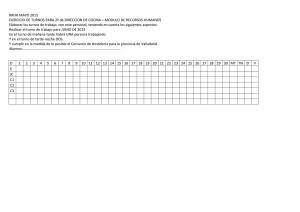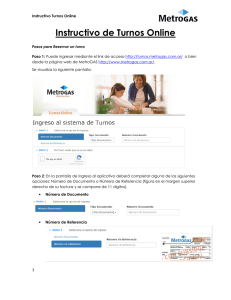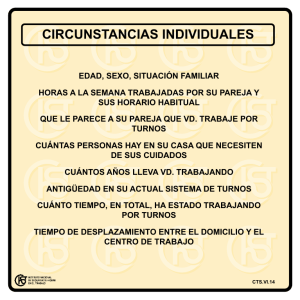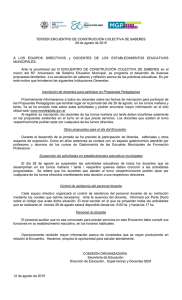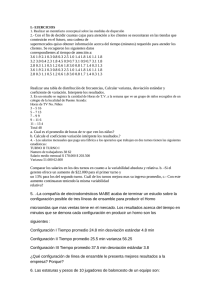Instructivo para usuarios Reserva de Turnos
Anuncio
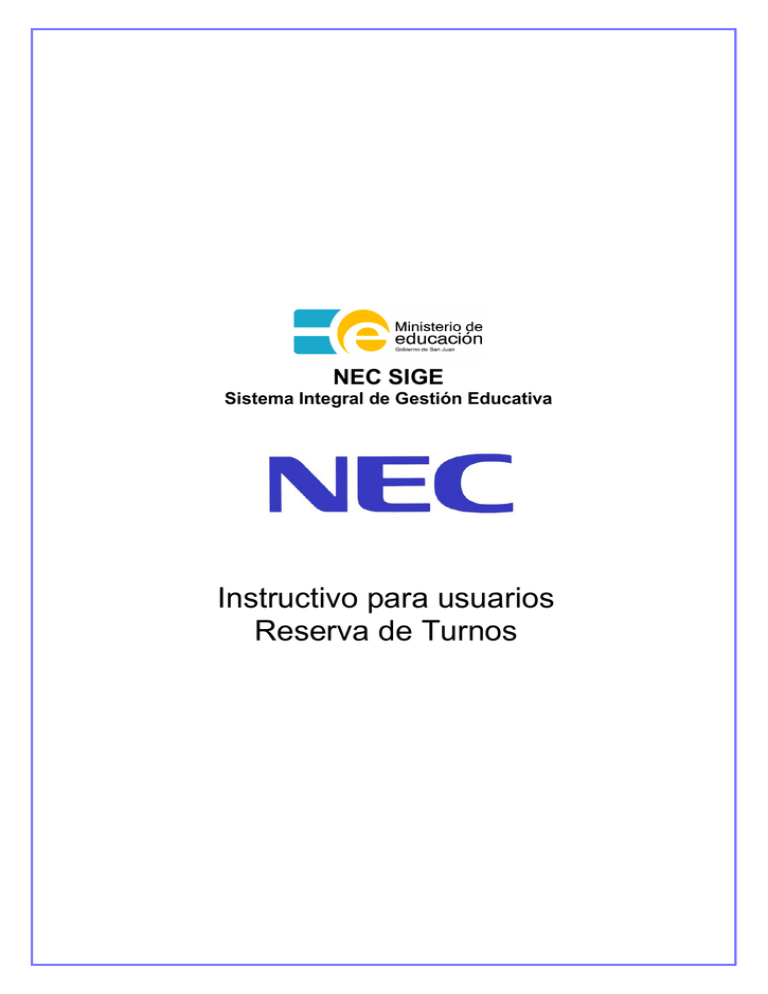
NEC SIGE Sistema Integral de Gestión Educativa Instructivo para usuarios Reserva de Turnos INDICE GENERAL 1 ACCESO AL SISTEMA .................................................................................................... 3 2. RESERVAR TURNO ........................................................................................................ 4 3. BUSCAR TURNOS RESERVADOS .............................................................................. 11 4. IMPRIMIR CONSTANCIA DE TURNOS RESERVADOS .............................................. 12 NEC- EMS Instructivo para Usuarios – Módulo Turnos 2 1 ACCESO AL SISTEMA Para acceder al sistema de Reserva de Turnos por Internet, debe ingresar al portal del Ministerio de Educación de San Juan, a través de www.sanjuan.edu.ar. Pantalla de Acceso al portal del Ministerio de Educación Luego de ingresar al portal del ministerio, haga click en el banner: NEC- EMS Instructivo para Usuarios – Módulo Turnos 3 Otra forma de ingresar al sistema, es a través del menú de la izquierda, para ello, haga click en JUNTA DE CLASIFICACIÓN DOCENTE y luego en Reserva de Turnos: 2. RESERVAR TURNO Usted podrá reservar un turno para Junta Rama Media, Técnica y Capacitación Laboral. Tenga en cuenta que: Solo podrá reservar un turno a través del sistema, para Capital y Alrededores (Los Docentes del Departamento Jáchal, Valle Fértil, Iglesia y Calingasta deben sacar turno en la Unidad de Gestión de su Departamento. Los turnos de Junta Media y Superior en el Departamento Jáchal deberán reservarse en la Escuela Normal Fray Justo Santa María de Oro). El sistema no le permitirá reservar más de un turno para una misma Junta. Una vez reservado el turno, no podrá modificarlo, ni eliminarlo desde Internet. Luego de Reservar un Turno podrá imprimir la constancia correspondiente en el momento o cuando lo desee. NEC- EMS Instructivo para Usuarios – Módulo Turnos 4 Para reservar un turno, haga click en “CAPITAL Y ALREDEDORES”, luego en el botón Reservar Turno. NEC- EMS Instructivo para Usuarios – Módulo Turnos 5 Podrá observar una nueva pantalla que contiene todos los datos necesarios a ingresar para reservar el turno. Pantalla de creación de una Reserva de Turno Para poder registrar la nueva Reserva de Turnos, primero deberá seleccionar el turno: Haga click en el ícono para buscar la fecha deseada del turno a reservar. NEC- EMS Instructivo para Usuarios – Módulo Turnos 6 Observará la siguiente pantalla: Seleccione la Junta para la cual reservará el turno Puede ingresar alguna fecha (o seleccionarla en el calendario haciendo click en ), también puede seleccionar la hora o día de la semana de su conveniencia y al hacer click en el botón Buscar Turnos el sistema mostrará los turnos disponibles y usted deberá seleccionar uno haciendo click en la fila. La pantalla le mostrará una parte de los turnos disponibles, para observar los demás, deberá avanzar de página desde . En caso de no existir turnos para la fecha ingresada puede modificarla por una nueva Fecha y hacer click nuevamente en el botón Buscar Turnos. Si desea ver todos los turnos disponibles de la Junta seleccionada, no ingrese Fecha, Hora ni Día, solo haga click en el botón Buscar Turnos y el sistema mostrará todos los turnos disponibles de la Junta. NEC- EMS Instructivo para Usuarios – Módulo Turnos 7 A continuación, el sistema mostrará la siguiente pantalla: Para completar la Reserva de Turno, debe ingresar los siguientes datos: Datos de los ciclos de la Junta: Por defecto se encuentran todos los ciclos seleccionados, pero usted podrá quitar aquellos en los cuales no desee inscribirse haciendo click sobre cada uno de ellos. Nota Importante: Tenga en cuenta que solo podrá inscribirse en Ciclo Básico, Ciclo Orientado, FPP y TTP en Junta Técnica o en Junta Media pero nunca en ambas, por lo que si se inscribe en al menos uno de esos 4 ciclos en Junta Técnica, por ejemplo, el sistema no le permitirá inscribirse en ninguno de esos 4 ciclos en Junta Media, por ello el sistema le indicará que no puede inscribirse en los ciclos excluyentes por que ya se inscribió para otra junta. En ese caso debe dar click sobre los ciclos Excluyentes y dejar solo los que no lo sean. Por ejemplo: si ya reservó turno para Junta Técnica con ciclos excluyentes, y ahora desea reservar turno para Junta Media deben quedar marcados solo los ciclos No Excluyentes. NEC- EMS Instructivo para Usuarios – Módulo Turnos 8 Otro ejemplo: si ya reservó turno para Junta Media con ciclos excluyentes, y ahora desea reservar turno para Junta Técnica deben quedar marcados solo los ciclos No Excluyentes. También deberá ingresar: Género: Debe seleccionar de la lista, el género de la persona que solicita el turno, para ello haga click en Documento: Debe seleccionar el Tipo de Documento e ingresar su Número de Documento. Si el mismo se encuentra registrado en el sistema, se completarán automáticamente el resto de sus datos personales. Apellido: Indica el Apellido de quien solicita el turno. Nombre: Indica el Nombre de quien solicita el turno. Teléfono: Indica el Número de Teléfono de quien solicita el turno. E-mail: Indica la dirección de correo electrónico de quien solicita el turno. Mediante este dato, el sistema enviará recordatorios de la reserva realizada por lo que debe ingresar una dirección de correo válida. Código de Verificación: Debe ingresar el código que aparece en la pantalla, respetando mayúscula y minúscula. Una vez ingresados todos los datos para la Reserva de Turnos, haga click en el botón Confirmar Reserva si desea guardar la información ingresada y el sistema le mostrará el siguiente mensaje ¿Seguro que desea reservar el turno?, haga click en “Si” para guardar la reserva de turno, el sistema informará, mediante un mensaje, que la Reserva de Turnos fue generada con éxito. Haga click en “No” si desea realizar algún cambio antes de guardar, para ello luego de modificar la información haga click nuevamente en el botón Confirmar Reserva, y luego click en “Si”. NEC- EMS Instructivo para Usuarios – Módulo Turnos 9 El sistema, luego de guardar el turno reservado, mostrará la constancia para que pueda imprimirla o guardarla en su computadora NEC- EMS Instructivo para Usuarios – Módulo Turnos . 10 Si desea reservar un nuevo turno, haga click nuevamente en el ícono decir, si no desea reservar un nuevo turno, haga click en el botón Cerrar. , caso contrario, es 3. BUSCAR TURNOS RESERVADOS Para buscar los turnos reservados, ingrese su DNI, y haga click en el botón Buscar Reserva, el sistema mostrará los turnos que haya reservado para cada Junta. Reserva de Turnos – Junta de Clasificación – Buscar Turnos Reservados Si desea ver todos los datos correspondientes a una reserva de Turnos, seleccione el registro de la lista y haga click en el icono . El sistema le mostrará todos los datos correspondientes al turno reservado y la opción de imprimirlo. NEC- EMS Instructivo para Usuarios – Módulo Turnos 11 4. IMPRIMIR CONSTANCIA DE TURNOS RESERVADOS Para imprimir una constancia de un turno reservado, ingrese su DNI, y pulse la tecla “Enter” ó haga click en el botón Buscar Reservas, el sistema mostrará los turnos que haya reservado para las diferentes Juntas. Para imprimir la constancia seleccione de la lista la reserva de turnos deseada y haga click en el icono . NEC- EMS Instructivo para Usuarios – Módulo Turnos 12 El sistema le mostrará todos los datos correspondientes al turno reservado, haga click en el botón “Imprimir Constancia”. NEC- EMS Instructivo para Usuarios – Módulo Turnos 13 El sistema, mostrará una vista previa de la constancia, haga click en el ícono imprimirla. Si desea guardarla en su computadora haga click en el ícono NEC- EMS Instructivo para Usuarios – Módulo Turnos para . 14